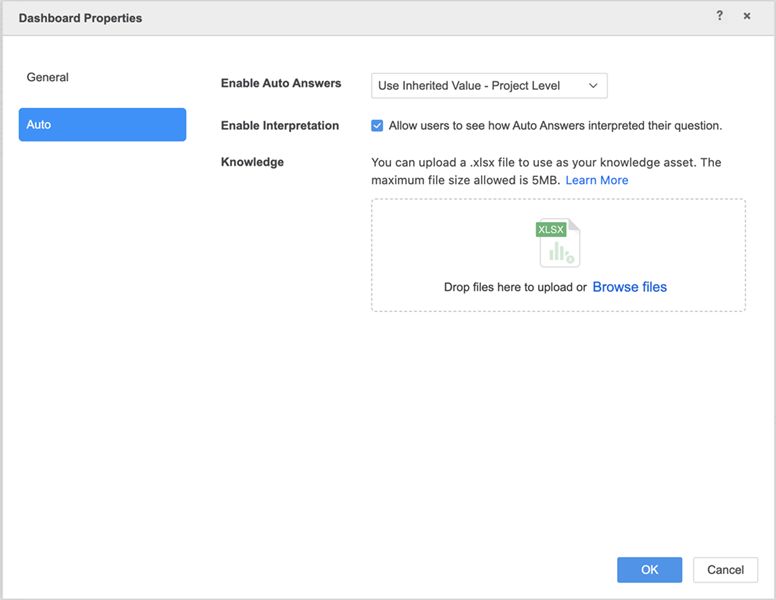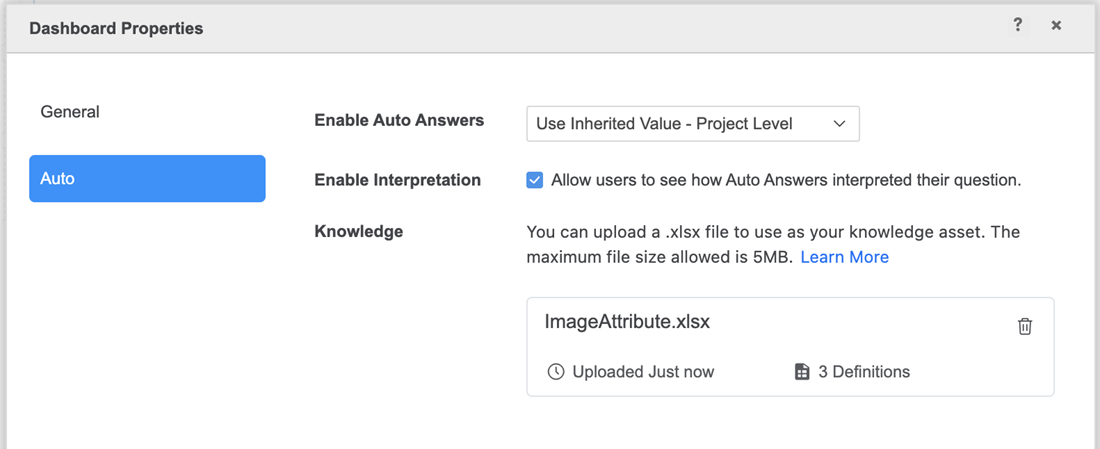Strategy ONE
Ativos de conhecimento em automático Respostas
Bots e respostas automáticas são compatíveis em ambientes de MicroStrategy Cloud (MCE) e a partir de MicroStrategy ONE (março de 2024), bots e respostas automáticas é compatível com a plataforma MicroStrategy Cloud for Government. Você só pode usar Bots em Strategy Aplicativos Library e Library Mobile.
Para obter informações sobre como adicionar e gerenciar ativos de conhecimento no Workstation, consulte Ativos de conhecimento em respostas automáticas e bots.
Começando no MicroStrategy ONE (junho de 2024), você deve ter o Criar e configurar ativos de conhecimento privilégio para carregar e editar ativos de conhecimento.
Strategy IA aprimora a precisão das respostas utilizando nomes de objetos e dados de amostra de conjuntos de dados como contexto durante as consultas dos usuários. Em alguns casos, as perguntas feitas pelos usuários podem parecer pouco claras para Strategy IA devido ao contexto limitado. Isso geralmente ocorre quando os usuários presumem que o sistema reconhecerá automaticamente termos específicos de negócios como objetos ou valores de conjunto de dados.
Os ativos de conhecimento aprimoram significativamente a capacidade dos proprietários de painéis e bots de entregar uma experiência de chat mais abrangente e robusta para seus usuários de negócios, garantindo comunicação sem esforço e respostas mais precisas.
O tópico a seguir usa o termo "definições" para descrever o conteúdo adicionado ao seu ativo de conhecimento.
Pré-requisito
Começando no MicroStrategy ONE (junho de 2024), você deve ter o Criar e configurar ativos de conhecimento privilégio para carregar e editar ativos de conhecimento.
Esse privilégio está desativado por padrão. Se você atualizar para o MicroStrategy ONE (junho de 2024) de uma versão anterior e desejar carregar ou editar ativos de conhecimento, seu administrador deve atribuir a você o Criar e configurar ativos de conhecimento privilégio .
Formato de arquivo e restrições
As diretrizes a seguir garantem desempenho e experiência do usuário ideais em todos os ambientes de MicroStrategy Cloud (MCE).
Essas restrições estão sujeitas a ajustes com base na evolução das capacidades e capacidades de diferentes ambientes.
Formato e tamanho de arquivo suportados
- Formato do arquivo Strategy só suporta ativos de conhecimento no formato Excel (.xlsx).
- Tamanho do arquivo O tamanho máximo do arquivo é 5 MB, ou 200 linhas, o que for atingido primeiro.
Requisitos de conteúdo
- Conteúdo somente texto O arquivo deve conter conhecimento somente em formato de texto. Imagens incorporadas, gráficos, tabelas dinâmicas e conteúdo semelhante não serão processados.
- Limitações de coluna Todas as informações essenciais devem estar na primeira coluna do arquivo Excel. Embora o texto nas colunas subsequentes não seja utilizado por Strategy IA para obter informações adicionais, você pode usar essas colunas para organizar seus ativos de conhecimento com eficiência.
- Limite de caracteres Cada célula tem no máximo 2.000 caracteres.
Carregar ativos de conhecimento para respostas automáticas
- Abra um painel.
- Escolher Arquivo > Propriedades do painel de .
- Clique em Automático no painel esquerdo.
- Em Conhecimento, arraste e solte um arquivo ou clique em Navegar pelos arquivos e selecione um arquivo para adicionar contexto às Respostas automáticas.
- Aguardar Carregando para concluir. Se você fechar Propriedades do painel antes de o upload ser concluído, um aviso será exibido. Escolher Continuar carregando para continuar carregando o ativo de conhecimento ou Fechar mesmo assim para cancelar o upload, remova o arquivo Excel e feche Propriedades do painel de .
- Você não precisa esperar o Estudando Etapa para concluir. Clique em OK.
- Voltar para Propriedades do painel para verificar se Estudando foi concluído, o carimbo de data e hora do upload e o número de definições no ativo de conhecimento carregado.